Ubuntu常用命令菜鸟入门
- 格式:docx
- 大小:24.71 KB
- 文档页数:7
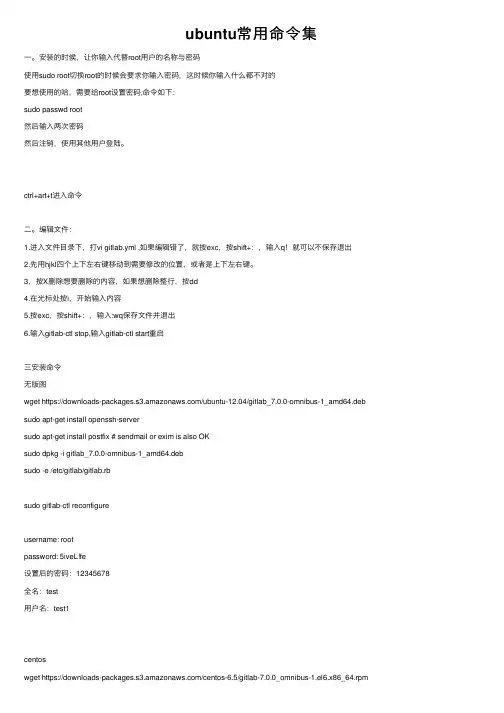
ubuntu常⽤命令集⼀。
安装的时候,让你输⼊代替root⽤户的名称与密码使⽤sudo root切换root的时候会要求你输⼊密码,这时候你输⼊什么都不对的要想使⽤的哈,需要给root设置密码,命令如下:sudo passwd root然后输⼊两次密码然后注销,使⽤其他⽤户登陆。
ctrl+art+t进⼊命令⼆。
编辑⽂件:1.进⼊⽂件⽬录下,打vi gitlab.yml ,如果编辑错了,就按exc,按shift+:,输⼊q!就可以不保存退出2.先⽤hjkl四个上下左右键移动到需要修改的位置,或者是上下左右键。
3,按X删除想要删除的内容,如果想删除整⾏,按dd4.在光标处按i,开始输⼊内容5.按exc,按shift+:,输⼊:wq保存⽂件并退出6.输⼊gitlab-ctl stop,输⼊gitlab-ctl start重启三安装命令⽆版图wget https:///ubuntu-12.04/gitlab_7.0.0-omnibus-1_amd64.deb sudo apt-get install openssh-serversudo apt-get install postfix # sendmail or exim is also OKsudo dpkg -i gitlab_7.0.0-omnibus-1_amd64.debsudo -e /etc/gitlab/gitlab.rbsudo gitlab-ctl reconfigureusername: rootpassword: 5iveL!fe设置后的密码:12345678全名:test⽤户名:test1centoswget https:///centos-6.5/gitlab-7.0.0_omnibus-1.el6.x86_64.rpmsudo yum install openssh-serversudo yum install postfix # sendmail or exim is also OKsudo rpm -i gitlab-7.0.0_omnibus-1.el6.x86_64.rpmInstall and start GitLab; open up the firewallsudo gitlab-ctl reconfiguresudo lokkit -s http -s ssh # open up the firewall for HTTP and SSH requestsLogin by browsing to the host where you installed GitLabusername: root四,常⽤启动命令密码:1234%^&*nckk编辑⽂件命令:vigit服务器启动和关闭:gitlab-ctl start(stop)关闭服务器:shutdown -h nowactivemq服务启动出现locked:是因为启动了两个服务删除软件sudo apt-get remove gitlab五.查看ip:ip addr六.技术⽂档地址http://172.16.50.96/研发⼊⼝登录:syang/syang看⽂档进研发管理7解压⽂件安装 rar 解压缩⽂件:打开终端,输⼊命令:sudo -s -H (让⽤户切换到root最⾼权限)在后⾯输⼊你的⽤户密码然后输⼊命令:sudo apt-get install rar等着安装完毕就OK了!在这⾥可以⽤命令:man rar来查看⼀下rar命令的详细情况以后有rar的⽂件需要解压的话,只需要在终端输⼊命令:rar e myfile.rar就可以了!另外你可以去你的⽂件夹⾥找⼀个rar的压缩⽂件,点右键,你会发现多了⼀条“解压到此处的”选择,是不是⽅便多了!呵呵!7zip的安装:sudo apt-get install p7zip7zip的解压:7zr x myfile.7z 或者 7zr e myfile.7zend output of /opt/gitlab/bin/gitlab-rakechef:exceptions:childconvergeerror8.⽹络ip223.203.195.1569.查看端⼝lsof -i:8010 查看版本信息cat /etc/issuesudo lsb_release -a11 显⽰详细系统信息lshwlshw -shortlshw -C memory12 显⽰内核缓冲区系统控制信息dmesg13卡死解决刚开始安装的时候⽤着还⾏,不过后来发现⽤了⼀会总是会出现卡死的状况后来看了下ubuntu12.04的内核是3.2,后来把内核升级到3.5发现这种情况不会出现了。
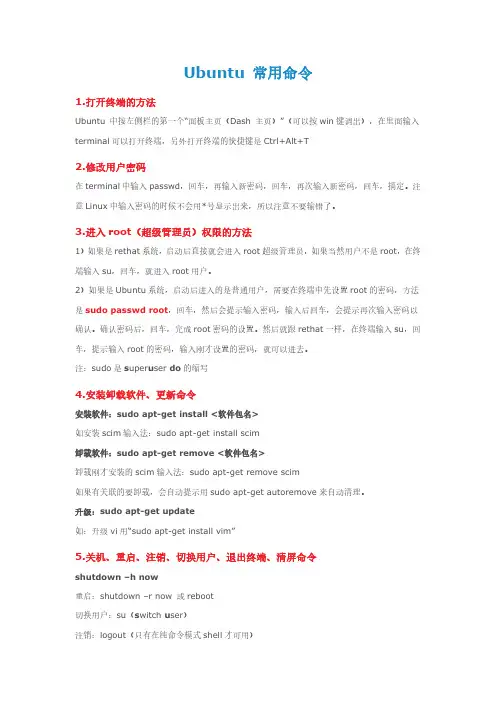
Ubuntu常用命令1.打开终端的方法Ubuntu中按左侧栏的第一个“面板主页(Dash主页)”(可以按win键调出),在里面输入terminal可以打开终端,另外打开终端的快捷键是Ctrl+Alt+T2.修改用户密码在terminal中输入passwd,回车,再输入新密码,回车,再次输入新密码,回车,搞定。
注意Linux中输入密码的时候不会用*号显示出来,所以注意不要输错了。
3.进入root(超级管理员)权限的方法1)如果是rethat系统,启动后直接就会进入root超级管理员,如果当然用户不是root,在终端输入su,回车,就进入root用户。
2)如果是Ubuntu系统,启动后进入的是普通用户,需要在终端中先设置root的密码,方法是sudo passwd root,回车,然后会提示输入密码,输入后回车,会提示再次输入密码以确认。
确认密码后,回车,完成root密码的设置。
然后就跟rethat一样,在终端输入su,回车,提示输入root的密码,输入刚才设置的密码,就可以进去。
注:sudo是s uper u ser do的缩写4.安装卸载软件、更新命令安装软件:sudo apt-get install<软件包名>如安装scim输入法:sudo apt-get install scim卸载软件:sudo apt-get remove<软件包名>卸载刚才安装的scim输入法:sudo apt-get remove scim如果有关联的要卸载,会自动提示用sudo apt-get autoremove来自动清理。
升级:sudo apt-get update如:升级vi用“sudo apt-get install vim”5.关机、重启、注销、切换用户、退出终端、清屏命令shutdown–h now重启:shutdown–r now或reboot切换用户:su(s witch u ser)注销:logout(只有在纯命令模式shell才可用)退出终端:exit清屏:clear6.使用vi编辑器(可用来编写程序,文本等),还有一个叫vim编译器,是vi的升级版。
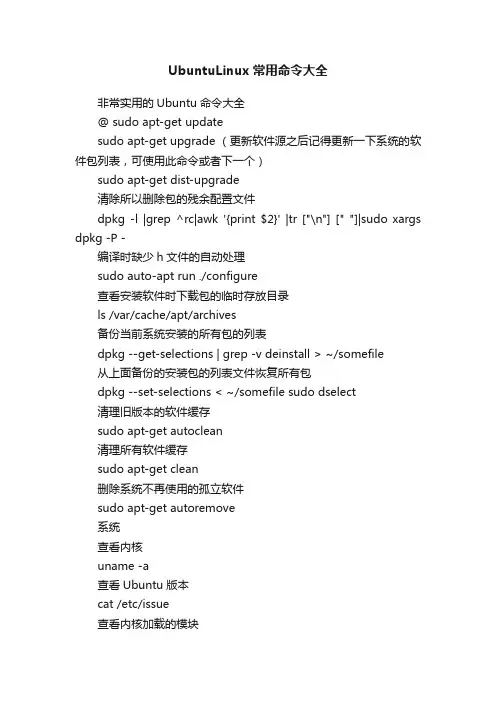
UbuntuLinux常用命令大全非常实用的Ubuntu命令大全@ sudo apt-get updatesudo apt-get upgrade (更新软件源之后记得更新一下系统的软件包列表,可使用此命令或者下一个)sudo apt-get dist-upgrade清除所以删除包的残余配置文件dpkg -l |grep ^rc|awk '{print $2}' |tr ["\n"] [" "]|sudo xargs dpkg -P -编译时缺少h文件的自动处理sudo auto-apt run ./configure查看安装软件时下载包的临时存放目录ls /var/cache/apt/archives备份当前系统安装的所有包的列表dpkg --get-selections | grep -v deinstall > ~/somefile从上面备份的安装包的列表文件恢复所有包dpkg --set-selections < ~/somefile sudo dselect清理旧版本的软件缓存sudo apt-get autoclean清理所有软件缓存sudo apt-get clean删除系统不再使用的孤立软件sudo apt-get autoremove系统查看内核uname -a查看Ubuntu版本cat /etc/issue查看内核加载的模块lsmod查看PCI设备lspci查看USB设备lsusb查看网卡状态sudo ethtool eth0查看CPU信息cat /proc/cpuinfo显示当前硬件信息lshw硬盘查看硬盘的分区sudo fdisk -l查看IDE硬盘信息sudo hdparm -i /dev/hda1 文件管理 # ls ls -a 列出当前目录下的所有文件,包括以.头的隐含文件文件管理 # ls ls -l或ll 列出当前目录下文件的详细信息文件管理 # pwd pwd 查看当前所在目录的绝对路经文件管理 # cd cd .. 回当前目录的上一级目录文件管理 # cd cd - 回上一次所在的目录文件管理 # cd cd ~ 或 cd 回当前用户的宿主目录文件管理 # cd cd ~用户名回指定用户的宿主目录2文件管理 # mkdir mkdir 目录名创建一个目录文件管理 # mkdir mkdir –p 递归式去创建一些嵌套目录文件管理 # rmdir Rmdir 空目录名删除一个空目录3文件管理 # rm rm 文件名文件名删除一个文件或多个文件文件管理# rm rm -rf 非空目录名递归删除一个非空目录下的一切,不让提式-f4文件管理 # cat cat文件名一屏查看文件内容5文件管理 # more more文件名分页查看文件内容6文件管理 # less less 文件名可控分页查看文件内容7文件管理# grep grep字符文件名根据字符匹配来查看文件部分内容8文件管理 # mv mv 路经/文件/经/文件移动相对路经下的文件到绝对路经下文件管理 # mv mv 文件名新名称在当前目录下改名9文件管理 # cp cp /路经/文件 ./ 移动绝对路经下的文件到当前目录下10文件管理 # find find 路经 -name “字符串” 查找路经所在范围内满足字符串匹配的文件和目录11文件管理# ln ln 源文件链接名创建当前目录源文件的硬链接ln /home/test /usr/test1 在/usr下建立/home/test的硬链接12文件管理 # ln Ln -s a b 创建当前目录下a的符号链接b13文件管理 # touch touch file1 file2 创建两个空文件14磁盘管理# df df 用于报告文件系统的总容量,使用量,剩余容量。
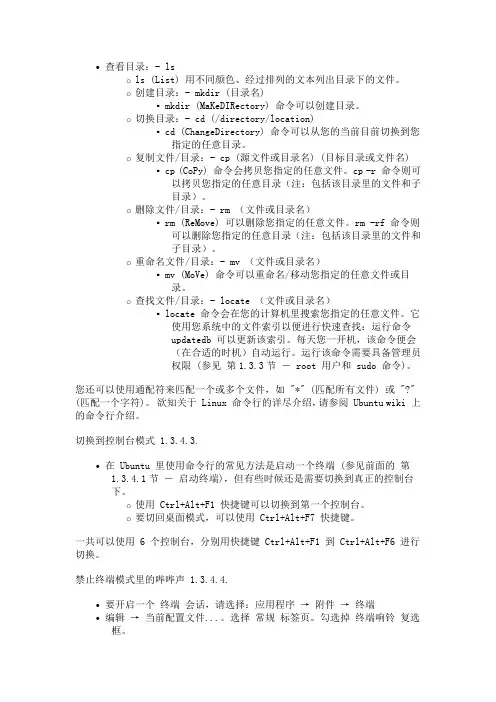
∙查看目录:- lso ls (List) 用不同颜色、经过排列的文本列出目录下的文件。
o创建目录:- mkdir (目录名)▪mkdir (MaKeDIRectory) 命令可以创建目录。
o切换目录:- cd (/directory/location)▪cd (ChangeDirectory) 命令可以从您的当前目前切换到您指定的任意目录。
o复制文件/目录:- cp (源文件或目录名) (目标目录或文件名) ▪cp (CoPy) 命令会拷贝您指定的任意文件。
cp -r 命令则可以拷贝您指定的任意目录(注:包括该目录里的文件和子目录)。
o删除文件/目录:- rm (文件或目录名)▪rm (ReMove) 可以删除您指定的任意文件。
rm -rf 命令则可以删除您指定的任意目录(注:包括该目录里的文件和子目录)。
o重命名文件/目录:- mv (文件或目录名)▪mv (MoVe) 命令可以重命名/移动您指定的任意文件或目录。
o查找文件/目录:- locate (文件或目录名)▪locate 命令会在您的计算机里搜索您指定的任意文件。
它使用您系统中的文件索引以便进行快速查找:运行命令updatedb 可以更新该索引。
每天您一开机,该命令便会(在合适的时机)自动运行。
运行该命令需要具备管理员权限 (参见第1.3.3节― root 用户和 sudo 命令)。
您还可以使用通配符来匹配一个或多个文件,如 "*" (匹配所有文件) 或 "?" (匹配一个字符)。
欲知关于 Linux 命令行的详尽介绍,请参阅 Ubuntu wiki 上的命令行介绍。
切换到控制台模式 1.3.4.3.∙在 Ubuntu 里使用命令行的常见方法是启动一个终端 (参见前面的第1.3.4.1节― 启动终端),但有些时候还是需要切换到真正的控制台下。
o使用 Ctrl+Alt+F1 快捷键可以切换到第一个控制台。
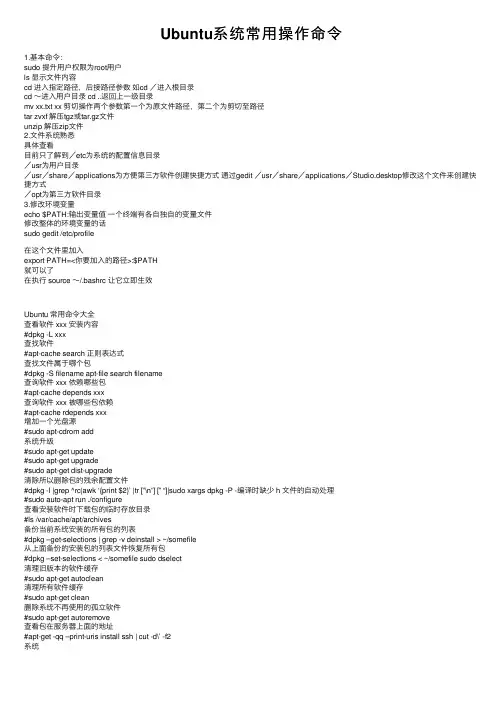
Ubuntu系统常⽤操作命令1.基本命令:sudo 提升⽤户权限为root⽤户ls 显⽰⽂件内容cd 进⼊指定路径,后接路径参数如cd /进⼊根⽬录cd ~进⼊⽤户⽬录 cd ..返回上⼀级⽬录mv xx.txt xx 剪切操作两个参数第⼀个为原⽂件路径,第⼆个为剪切⾄路径tar zvxf 解压tgz或tar.gz⽂件unzip 解压zip⽂件2.⽂件系统熟悉具体查看⽬前只了解到/etc为系统的配置信息⽬录/usr为⽤户⽬录/usr/share/applications为⽅便第三⽅软件创建快捷⽅式通过gedit /usr/share/applications/Studio.desktop修改这个⽂件来创建快捷⽅式/opt为第三⽅软件⽬录3.修改环境变量echo $PATH:输出变量值⼀个终端有各⾃独⾃的变量⽂件修改整体的环境变量的话sudo gedit /etc/profile在这个⽂件⾥加⼊export PATH=<你要加⼊的路径>:$PATH就可以了在执⾏ source ~/.bashrc 让它⽴即⽣效Ubuntu 常⽤命令⼤全查看软件 xxx 安装内容#dpkg -L xxx查找软件#apt-cache search 正则表达式查找⽂件属于哪个包#dpkg -S filename apt-file search filename查询软件 xxx 依赖哪些包#apt-cache depends xxx查询软件 xxx 被哪些包依赖#apt-cache rdepends xxx增加⼀个光盘源#sudo apt-cdrom add系统升级#sudo apt-get update#sudo apt-get upgrade#sudo apt-get dist-upgrade清除所以删除包的残余配置⽂件#dpkg -l |grep ^rc|awk ‘{print $2}’ |tr [”\n”] [” “]|sudo xargs dpkg -P -编译时缺少 h ⽂件的⾃动处理#sudo auto-apt run ./configure查看安装软件时下载包的临时存放⽬录#ls /var/cache/apt/archives备份当前系统安装的所有包的列表#dpkg –get-selections | grep -v deinstall > ~/somefile从上⾯备份的安装包的列表⽂件恢复所有包#dpkg –set-selections < ~/somefile sudo dselect清理旧版本的软件缓存#sudo apt-get autoclean清理所有软件缓存#sudo apt-get clean删除系统不再使⽤的孤⽴软件#sudo apt-get autoremove查看包在服务器上⾯的地址#apt-get -qq –print-uris install ssh | cut -d\’ -f2系统。
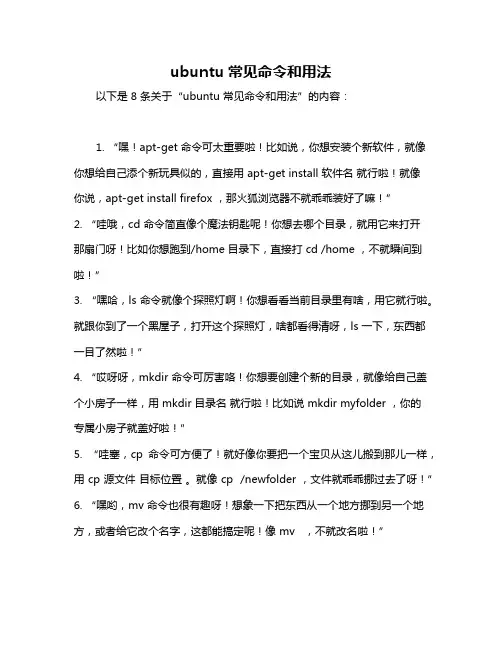
ubuntu常见命令和用法以下是 8 条关于“ubuntu 常见命令和用法”的内容:1. “嘿!apt-get 命令可太重要啦!比如说,你想安装个新软件,就像你想给自己添个新玩具似的,直接用 apt-get install 软件名就行啦!就像你说,apt-get install firefox ,那火狐浏览器不就乖乖装好了嘛!”2. “哇哦,cd 命令简直像个魔法钥匙呢!你想去哪个目录,就用它来打开那扇门呀!比如你想跑到/home 目录下,直接打 cd /home ,不就瞬间到啦!”3. “嘿哈,ls 命令就像个探照灯啊!你想看看当前目录里有啥,用它就行啦。
就跟你到了一个黑屋子,打开这个探照灯,啥都看得清呀,ls 一下,东西都一目了然啦!”4. “哎呀呀,mkdir 命令可厉害咯!你想要创建个新的目录,就像给自己盖个小房子一样,用 mkdir 目录名就行啦!比如说 mkdir myfolder ,你的专属小房子就盖好啦!”5. “哇塞,cp 命令可方便了!就好像你要把一个宝贝从这儿搬到那儿一样,用 cp 源文件目标位置。
就像 cp /newfolder ,文件就乖乖挪过去了呀!”6. “嘿哟,mv 命令也很有趣呀!想象一下把东西从一个地方挪到另一个地方,或者给它改个名字,这都能搞定呢!像 mv ,不就改名啦!”7. “哈哈,rm 命令可得小心用哦!它就像个小剪刀,能把不要的东西剪掉,但可别乱剪呀!比如 rm ,文件就被删掉咯!”8. “哇,sudo 命令就像给了你超级权限一样!有些重要操作,没它可不行呢!想想,你要当大 boss 啦,sudo 一下,大权在握呀!”我的观点结论就是:ubuntu 的这些常见命令用法简单又实用,只要掌握了它们,使用 ubuntu 系统就会变得轻而易举啦!。
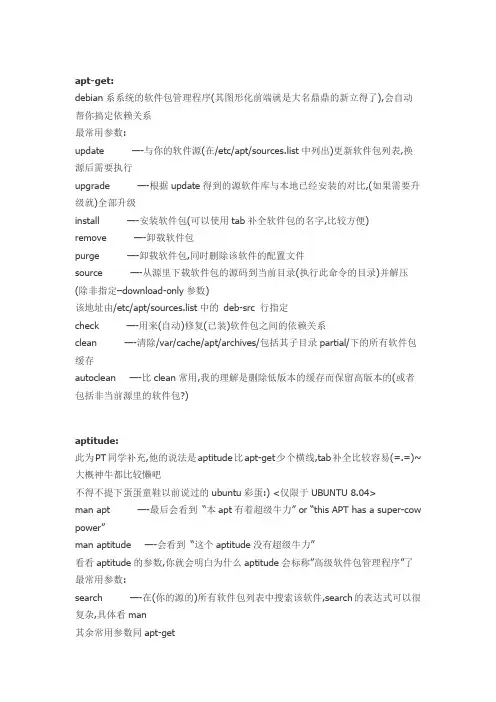
apt-get:debian系系统的软件包管理程序(其图形化前端就是大名鼎鼎的新立得了),会自动帮你搞定依赖关系最常用参数:update —-与你的软件源(在/etc/apt/sources.list中列出)更新软件包列表,换源后需要执行upgrade —-根据update得到的源软件库与本地已经安装的对比,(如果需要升级就)全部升级install —-安装软件包(可以使用tab补全软件包的名字,比较方便)remove —-卸载软件包purge —-卸载软件包,同时删除该软件的配置文件source —-从源里下载软件包的源码到当前目录(执行此命令的目录)并解压(除非指定–download-only参数)该地址由/etc/apt/sources.list中的deb-src 行指定check —-用来(自动)修复(已装)软件包之间的依赖关系clean —-清除/var/cache/apt/archives/包括其子目录partial/下的所有软件包缓存autoclean —-比clean常用,我的理解是删除低版本的缓存而保留高版本的(或者包括非当前源里的软件包?)aptitude:此为PT同学补充,他的说法是aptitude比apt-get少个横线,tab补全比较容易(=.=)~大概神牛都比较懒吧不得不提下蛋蛋童鞋以前说过的ubuntu彩蛋:) <仅限于UBUNTU 8.04>man apt —-最后会看到―本apt有着超级牛力‖ or ―this APT has a super-cow power‖man aptitude —-会看到―这个aptitude没有超级牛力‖看看aptitude的参数,你就会明白为什么aptitude会标称‖高级软件包管理程序‖了最常用参数:search —-在(你的源的)所有软件包列表中搜索该软件,search的表达式可以很复杂,具体看man其余常用参数同apt-getcat:把(一个或多个)文件内容(连接)显示到标准输出当文本文件很小,而且你只是想看下,并不打算用gedit或者vim之类编辑器编辑的时候,可以cat一下,我是用来配合grep使用cd:切换当前工作目录不同于其他命令,这是一个shell内置命令,所以没有手册页可看…够基础,所以才会出现在本篇文章中(=.=)郁闷最常用参数:. —-切换到当前目录(貌似没有什么意义)(.这个目录可以通过ls -a看到) .. —-切换到上层目录~ —-回到家目录(/home/你的登录名/)chmod:改变文件的权限位linux文件系统的权限位有两种表示方法,要是详细说下,非得累死老鼠不可=.=,所以只说8进制数表示:)简要介绍下:ls -l可以显示出文件的权限,比如(-rwxr-xr–),代表了三种用户的权限第一个rwx,代表文件所有者的权限,即(读,写,执行),用二进制表示为111,代表八进制中的4+2+1=7第二个r-x,代表文件所有者同一用户组其他用户的权限,即(读, ,执行),用二进制表示为101,代表八进制中的5=4+0+1第三个r–,代表其他用户的权限,即(读, , ),二进制表示为100,代表八进制的4=4+0+0所以这个文件的权限位为754这也就是chmod的用法,例如chmod 751 myfile #将该文件权限设定为rwxr-x–x 最常用参数:-v —-列出当前正在执行的步骤-R —-递归式,即改变非空目录下的一切为指定权限cp:拷贝文件和目录最常用参数:-b —-为每个已经存在的目的文件作个备份-d —-遇到软链接时不拷贝软链接所指向的文件;拷贝时保留links属性(链接数) -p —-保留文件的访问权限,所有者,和时间戳-R和-r —-递归式拷贝(cp过程遇到非空目录才有效),即拷贝目录,子目录,子目录的子目录…..-a —-作用同-dpR-s —-并不真的做拷贝,而只是为每个文件作软链接(符号链接)-u —-同下面mv 的-u参数head, tail就像这两个名字,一个显示文件头部,一个显示尾部最常用参数:-n —-指定输出的(头部或尾部)行数, 当没有此参数时,默认显示10行ifconfig:配置网卡最常用参数:没有参数—-列出当前活动网卡的状态-a —-列出所有网卡的状态interface —-指定网卡名称比如eth0up —-唤醒该网卡down —-关闭该网卡arp,mtu,netmask addr,…等等很多参数=.=ln:为文件建立链接linux的链接分为两种:硬链接和软链接,ln默认建立硬链接(hard link),两种的区别请自己搜索:)最常用参数:-s —-建立软链接(符号链接,可以理解为win下的快捷方式)-f —-如果要建立的链接名已经存在,则删除之ls:显示目录内容最常用参数:-a —-显示指定目录所有文件,包括文件名以 . 开头的文件-l —-显示文件详细信息(包括文件类型,权限,修改时间,访问时间,大小,文件名…)-h —-将文件大小以方便阅读的形式表示出来,配合-l 参数使用,常有奇效man:阅读参考手册of~题外话:HX说这是linux最最难学的命令,因为man你学好了,就没有什么命令能难倒你了,=.=无敌了man可以查的不仅仅是命令额(当然,因为man是无敌的嘛/ch)最常用参数:man 阿拉伯数字阿拉伯数字1: 可执行程序(一般为用户安装的程序,如果提供了manpages的话)和shell命令阿拉伯数字2: 系统调用(例如open调用,socket调用,chmod调用等等等等),先装manpages-dev先阿拉伯数字3: 库函数调用(例如man 3 printf),先装manpages-dev先…….当你执行man ls 时, 和man 1 ls结果是一样的,因为ls在man手册中只有一个入口当你想看chmod调用的手册页时,就要特别指定man 2 chmod了~~因为chmod不止有一个入口在man的时候,可以通过j,k上下移动(和vi中类似),可以通过/查询,通过n,N查找下个,上个匹配(和vi类似)q退出(也和vi类似….)比较有意思的一点:由于man 本身是个命令,所以,连man都是可以man的=.=mkdir:创建一个目录最常用参数:-p —-如果给出的路径中父目录不存在,则同时创建父目录mount:挂载文件系统(可理解为挂载一个分区)最常用参数:-t —-指定文件系统类型,比如iso9660(挂载iso镜像为光盘,相当于虚拟光驱),ntfs,ext3,rfs等等-l —-列出所有已经挂载的文件系统,支持卷标-a —-挂载fstab中记录的所有分区-n —-挂载的时候不写入/etc/mtab-o —-相当常用的一个参数,指定挂载文件系统的‖选项‖,比如noatime,用来挂载BT专用分区很合适mv:移动或者更名文件,取决于目的目录是否为当前目录最常用参数:-b —-为每个已经存在的目的文件做个备份(防止覆盖)-f —-不提示是否覆盖已经存在的目的文件-i —-与-f参数相反-u —-仅当源文件比目的文件更新或者目的文件不存在时候才移动-v —-显示移动文件的进度(个人总是推荐使用此参数,明白你在做什么)ps,top:列出当前命令的执行状态,ps为静态,top为动态(top时‘q‘退出)ps:这个命令本人更常用些,推荐给你看看=.=最常用参数(ps多用参数集合,而不是单个参数,并且配合grep使用)-ef —-以标准语法列出当前所有进程状态,例如ps -ef | grep eva #列出eva的进程状态aux —-以BSD语法列出………………………………..-ejH —-列出进程树-eLf —-同时列出线程状态rm, rmdir:rm:删除文件或目录,rmdir:删除一个空目录(此命令个人认为没啥用,可以用rm -r替代)rm最常用参数:-f —-不提示不存在的文件,直接跳过-i —-每个删除动作都提示(=.= 删除多的话岂不是烦死)-I —-删除多个文件(多于3个时)或者递归式删除(对于非空目录)提示一次-r和-R —-递归式删除该目录下的一切东东-v —-显示每个文件的删除动作(个人总是推荐使用此参数,明白你在做什么)sudo,su:这大概是装好系统之后第一个要用的命令吧?sudo我们主要用来临时提升权限,主要用以管理员(超级用户)的权限来运行命令,当需要修改当前登录用户力所不能及的文件/目录时需要用sudo,或者su -c,当然sudo和su的作用范围不仅仅如此可以使用visudo来编辑/etc/sudoers文件来修改sudo更详细的动作(比如记住密码的时间戳长度),请谨慎修改!sh:在终端解释执行类似于‘./‘的形式,但PT给了不同点: ‗./‘仅仅对当前目录下有执行权限的程序才有效,‘sh‘则不管这套想想也是哈, ‗./‘仅仅是给出了一个文件的路径(在当前目录下)而已, 但这个文件能不能执行就不好说了所以用sh总是正确的shutdown:关闭系统,如果停留在TTY,请改用halt, poweroff等命令常用参数:+m —-指定关机延迟的分钟-c —-取消一个等待关机的请求(关掉运行此命令的终端也可:))now —-立即关机hh:mm —-手动指定时间(以24小时计)tar:打包/解包这个tar不多说了吧..到处都是tar.gz,tar.bz2的东东和ps命令一样,tar一般不用单个参数,而是多个参数的组合,记住参数x是解压(extract),c是创建包(creat)即可最常用参数:-xvf —-详细列出解包的步骤-cvf —-详细列出打包的步骤-j —-用来说明这是个tar.bz2包,例如tar -xjvf myfile.tar.bz2-t —-列出包中的文件列表—–打包时常追加的参数:-r —-追加到压缩包中-u —-只把比包中更新的文件追加进去-h —-不把符号链接添加到包中,而是添加此符号链接指向的文件附加说明:tar是个太强大的东东,常用的操作也就是打包解包,高级功能还是参阅man tartouch:改变文件时间戳,默认包括修改时间和创建时间,默认修改为当前时间,默认如果文件不存在就新建.本文的目的很明确,只方便菜鸟,不收录高级命令。
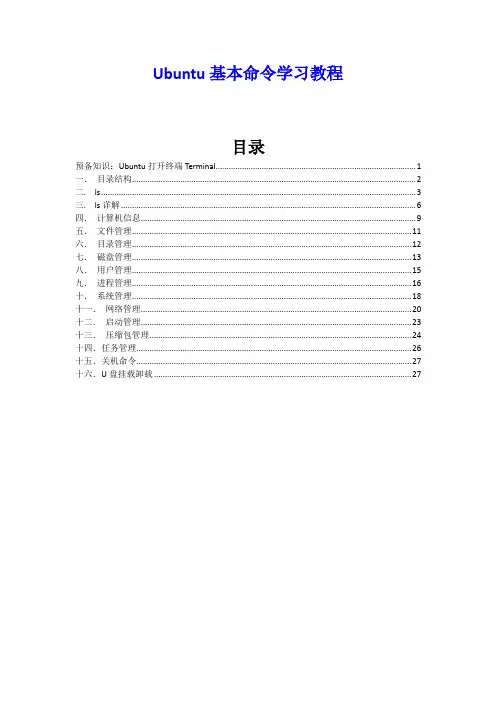
Ubuntu基本命令学习教程目录预备知识:Ubuntu打开终端Terminal (1)一.目录结构 (2)二. ls (3)三. ls详解 (6)四.计算机信息 (9)五.文件管理 (11)六.目录管理 (12)七.磁盘管理 (13)八.用户管理 (15)九.进程管理 (16)十.系统管理 (18)十一.网络管理 (20)十二.启动管理 (23)十三.压缩包管理 (24)十四.任务管理 (26)十五.关机命令 (27)十六.U盘挂载卸载 (27)预备知识:Ubuntu打开终端Terminal以下是两个方法:1、Ctrl + Alt + T 快捷键直接打开。
2、通过dash home这个按钮,输入te,就可以看到Terminal终端的选项了,如下图:ubuntu_dash_home_打开终端Tips:这个dash home非常有用,最近浏览的文件、系统软件都能在这里索引到。
在终端上右键,选“Lock to launcher”这样就锁定在左侧了,需要用时,直接点就打开了。
一.目录结构bin:是一些可执行成程序,是一些命令程序,普通用户可以使用sbin:超级用户可使用的命令程序,超级用户是rootboot:Ubuntu的内核文件dev:在linux中把设备映射为文件,存放在dev中etc:系统配置文件和系统启动配置文件home:用户存放目录lib:放置动态库mnt:通常用来挂载不同的设备proc:是内存中的一个目录,存储设备的信息,如CUP、内存tmp:是一个临时目录usr:是一个应用程序存放目录,src指的是源文件var:存储一些变动的信息,如log文件二. 最基本命令使用1.绝对路径从根开始,以/ 为起始如:/home/user1/abc.txr相对路径如:user1/abc.txr2.使用帮助1)命令--help 是一个简单的帮助2)help 命令是较详细的帮助,准确点说是说明3)man 命令是较权威的帮助这会显示很多信息,按回车是每行显示,按空格是每页显示,按Q键退出3.使用技巧1)使用clear清屏2)按两下Tab键补全命令或补齐目录如果命令不唯一,就会列出所有命令,如果命令唯一了,就只列出那个命令4.ls列出文件目录1)列出当前目录列出指定文件的文件目录列出根目录2)ls -l 以长格式显示第一个指文件属于chen用户,第二个指属于chen组,大小是179字节如果是文件夹就不是它的长度,创建的时间,文件名或目录名3)ls –a显示所有文件包括隐藏文件在linux中所有以点(.)开头的文件或文件夹都是隐藏的,如:创建了一个不隐藏文件,然后查看它创建一个隐藏文件,然后用ls查看不到它,需要使用ls -a查看注意:使用ls –a显示出三个点,第一指定是当前目录简写,第二个指的是上层目录简写cd ..切换到上一层目录,cd .是切换到当前目录,cd是切换到当前用户目录使用pwd查看当前目录的路径4)ls把不同文件按不同的颜色显示出来,其实是把ls替换成其他命令当然我们也可以自己设置的,如:alias ubuntu=ls三. ls详解1.环境变量如:我们使用了ls命令,那个系统就会查找如下环境变量,一个目录一个目录的查询,一个冒号为一个目录,查找那个命令,找到之后就不在向下查找也可以用另一命令查看环境变量当前我们使用的ls命令属于那个目录,which命令是把着七个目录全部查找一遍,把所有的ls 都列出来2.ls –l的属性信息第一个是“-”说明是一个文件,如果是“d”(directory)是一个文件夹后面的分成三组前三个是指的用户chen的权限,r是读;w是写;x是执行,如果是文件夹则是指能打开,如果是文件则是指可执行文件;-是没有权限中间三个是指chen这个组的权限最后三个是指其他用户的权限这里可以查看一个文件权限设置3.更改权限先创建一个文件,然后查看其权限设置1)给其他用户增加w权限2)给组增加x权限3)删除其他用户r权限4)删除组的x权限4.其他的命令1)lsattr列出文件的高级属性2)lsusb查看系统有哪些usb设备查看更详细的介绍其中比较重要的是下列两个3)lspci查看系统中所有的pci接口和设配如果想查看更详细的介绍四.显示计算机信息命令1.CPUCPU的信息是存储在proc文件夹中的cpuinfo文件里processor(处理器的个数,有两个就一个一的显示)model name(型号)cpu MHZ(赫兹)cache size(缓存大小)flags(cpu可执行的指令)bogomips(cpu一秒运行的指令)2.内存memory的信息是存储在proc文件夹中的meminfo文件里这回显示很多信息,可以使用grep过滤另外也可以使用free查看memory的大小3.硬盘使用fdisk命令查看,不过前面要加上sudo命令,然后输入用户密码这里介绍了硬盘的大小和硬盘的分区,硬盘的分区类型(system)是根据Id来的4.显卡想查看更详细的信息是5.U盘6.驱动driver7.Kernel版本(uname)8.Ubuntu版本五.文件管理1.创建touch在当前文件夹下创建一个文件和一个隐藏文件,创建的文件大小为0kb在指定文件夹下创建文件,只要加上路径就可以了2.删除rm删除隐藏文件一次可以删除多个文件3.查看cat,less,moreLess和more与cat的意思是一样的,若果内容过多less会一屏一屏的显示,并且按↑是可以朝上查看,more和less一样,不过不能使用↑4.拷贝cpcp 要拷贝的文件存放位置和备份文件名其中点(.)指的是当前目录下5.列表ls6.改名mv直接改名,不过要注意后缀移动文件后改名7.查找findfind 查找位置–name 要查找的文件名要查找的文件名中我们可以使用通配符(*),不过要用双引号(“”)引起来在这里使用了sudo,因为要查找根目录需要有权限的六.目录管理1.创建目录mkdir(make directory)可以创建一个目录,或者同时创建多个目录2.删除目录rmdir,rm –r(remove directory)使用rmdir删除目录,可以使用相对路径或者绝对路径使用rm –r删除文件rmdir与rm –r的不同是rmdir不能删除非空目录3.当前目录pwd(print working directory)4.改变目录cd(change directory)cd .. 切换到上一层目录,cd切换到当前用户目录,cd 要切换的目录切换到想要的目录,cd -切回到上一个目录5.查看目录ls(list)6.拷贝cp –r7.改名mv8.查找find七.磁盘管理1.FS容量df(disk free)其中/dev/sda1中的a是指第一个磁盘,1是指第一个分区。
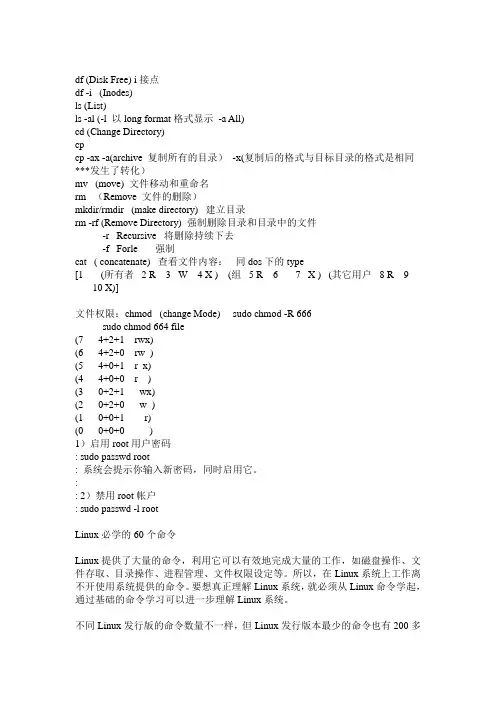
df (Disk Free) i接点df -i (Inodes)ls (List)ls -al (-l 以long format格式显示-a All)cd (Change Directory)cpcp -ax -a(archive 复制所有的目录)-x(复制后的格式与目标目录的格式是相同***发生了转化)mv (move) 文件移动和重命名rm (Remove 文件的删除)mkdir/rmdir (make directory) 建立目录rm -rf (Remove Directory) 强制删除目录和目录中的文件-r Recursive 将删除持续下去-f Forle 强制cat ( concatenate) 查看文件内容:同dos下的type[1 _ (所有者 2 R 3 W 4 X ) (组 5 R 6 _ 7 X ) (其它用户8 R 9_ 10 X)]文件权限:chmod (change Mode) sudo chmod -R 666sudo chmod 664 file(7 4+2+1 rwx)(6 4+2+0 rw_)(5 4+0+1 r_x)(4 4+0+0 r__)(3 0+2+1 _wx)(2 0+2+0 _w_)(1 0+0+1 __r)(0 0+0+0 ___)1)启用root用户密码: sudo passwd root: 系统会提示你输入新密码,同时启用它。
:: 2)禁用root帐户: sudo passwd -l rootLinux必学的60个命令Linux提供了大量的命令,利用它可以有效地完成大量的工作,如磁盘操作、文件存取、目录操作、进程管理、文件权限设定等。
所以,在Linux系统上工作离不开使用系统提供的命令。
要想真正理解Linux系统,就必须从Linux命令学起,通过基础的命令学习可以进一步理解Linux系统。
不同Linux发行版的命令数量不一样,但Linux发行版本最少的命令也有200多个。
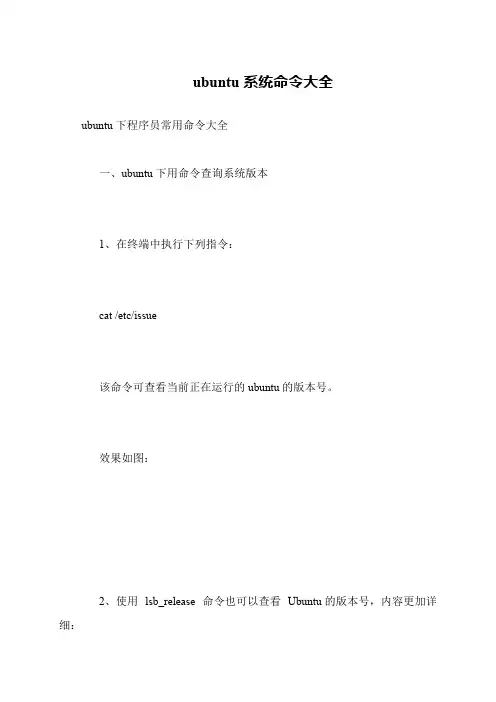
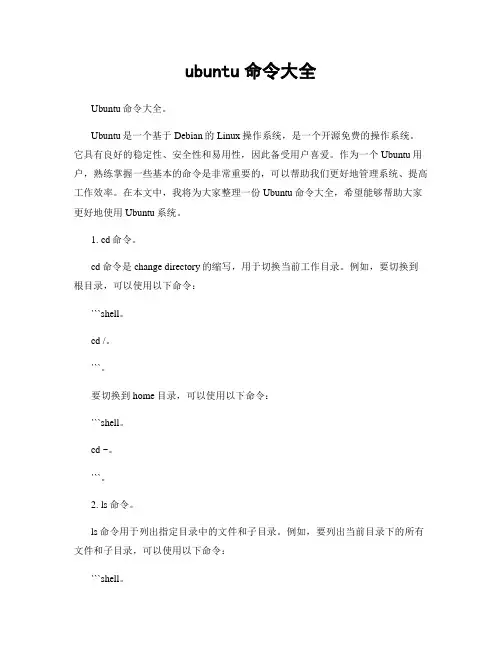
ubuntu命令大全Ubuntu命令大全。
Ubuntu是一个基于Debian的Linux操作系统,是一个开源免费的操作系统。
它具有良好的稳定性、安全性和易用性,因此备受用户喜爱。
作为一个Ubuntu用户,熟练掌握一些基本的命令是非常重要的,可以帮助我们更好地管理系统、提高工作效率。
在本文中,我将为大家整理一份Ubuntu命令大全,希望能够帮助大家更好地使用Ubuntu系统。
1. cd命令。
cd命令是change directory的缩写,用于切换当前工作目录。
例如,要切换到根目录,可以使用以下命令:```shell。
cd /。
```。
要切换到home目录,可以使用以下命令:```shell。
cd ~。
```。
2. ls命令。
ls命令用于列出指定目录中的文件和子目录。
例如,要列出当前目录下的所有文件和子目录,可以使用以下命令:```shell。
```。
要列出指定目录下的文件和子目录,可以使用以下命令:```shell。
ls /path/to/directory。
```。
3. mkdir命令。
mkdir命令用于创建新的目录。
例如,要在当前目录下创建一个名为test的目录,可以使用以下命令:```shell。
mkdir test。
```。
4. rm命令。
rm命令用于删除文件或目录。
要删除文件,可以使用以下命令:```shell。
rm filename。
```。
要删除目录及其下所有文件和子目录,可以使用以下命令:```shell。
rm -r directory。
5. cp命令。
cp命令用于复制文件或目录。
例如,要将文件file1复制到目录directory中,可以使用以下命令:```shell。
cp file1 directory。
```。
要将目录directory1复制到目录directory2中,可以使用以下命令:```shell。
cp -r directory1 directory2。
```。
6. mv命令。
Ubuntu常用命令大全查看软件xxx安装内容#dpkg -L xxx查找软件#apt-cache search正则表达式查找文件属于哪个包#dpkg -S filenam e apt-file searchfilenam e查询软件xxx依赖哪些包#apt-cache depends xxx查询软件xxx被哪些包依赖#apt-cache rdepend s xxx增加一个光盘源#sudo apt-cdrom add系统升级#sudo apt-get update#sudo apt-get upgrade#sudo apt-get dist-upgrade清除所以删除包的残余配置文件#dpkg -l |grep ^rc|awk ‘,print $2-’ |tr *”"n”+ *” “+|sudoxargsdpkg -P -编译时缺少h文件的自动处理#sudo auto-apt run ./configu re查看安装软件时下载包的临时存放目录#ls /var/cache/apt/archive s备份当前系统安装的所有包的列表#dpkg –get-selecti ons | grep -v deinsta ll> ~/somefil e从上面备份的安装包的列表文件恢复所有包#dpkg –set-selecti ons < ~/somefil esudodselect清理旧版本的软件缓存#sudo apt-get autocle an清理所有软件缓存#sudo apt-get clean删除系统不再使用的孤立软件#sudo apt-get autorem ove查看包在服务器上面的地址#apt-get -qq –print-uris install ssh | cut -d"’ -f2 系统查看内核#uname -a查看Ubunt u版本#cat /etc/issue查看内核加载的模块#lsmod查看PCI设备#lspci查看USB设备#lsusb查看网卡状态#sudoethtool eth0查看CPU信息#cat /proc/cpuinfo显示当前硬件信息#lshw硬盘查看硬盘的分区#sudofdisk -l查看IDE硬盘信息#sudohdparm-i /dev/hda查看STAT硬盘信息#sudohdparm-I /dev/sda或#sudo apt-get install blktool#sudoblktool /dev/sda id查看硬盘剩余空间#df -h#df -H查看目录占用空间#du -hs目录名优盘没法卸载#sync fuser -km /media/usbdisk内存查看当前的内存使用情况#free -m进程查看当前有哪些进程#ps -A中止一个进程#kill 进程号(就是ps -A中的第一列的数字) 或者killall进程名强制中止一个进程(在上面进程中止不成功的时候使用)#kill -9 进程号或者killall -9 进程名图形方式中止一个程序#xkill出现骷髅标志的鼠标,点击需要中止的程序即可查看当前进程的实时状况#top查看进程打开的文件#lsof -pADSL 配置ADSL#sudopppoeco nfADSL手工拨号#sudopondsl-provide r激活ADSL#sudo /etc/ppp/pppoe_o n_boot断开ADSL#sudopoff查看拨号日志#sudoplog如何设置动态域名#首先去http://申请一个动态域名#然后修改/etc/ppp/ip-up 增加拨号时更新域名指令sudo vim /etc/ppp/ip-up#在最后增加如下行w3m -no-cookie-dump网络根据IP查网卡地址#arpingIP地址查看当前IP地址#ifconfi g eth0 |awk ‘/inet/ ,split($2,x,”:”);print x*2+-’查看当前外网的IP地址#w3m -no-cookie-dumpww|grep-o‘*0-9]"{1,3"}".[0-9]"{1,3"}".[0-9]"{1,3"}".[0-9+",1,3"-’#w3m -no-cookie-dumpww|grep-o’*0-9]"{1,3"}".[0-9]"{1,3"}".[0-9]"{1,3"}".[0-9+",1,3"-’#w3m -no-cookie-dump ip.loveroo |grep -o’*0-9]"{1,3"}".[0-9]"{1,3"}".[0-9]"{1,3"}".[0-9+",1,3"-’查看当前监听80端口的程序#lsof -i :80查看当前网卡的物理地址#arp -a | awk ‘,print $4}’ ifconfi g eth0 | head -1 | awk ‘,print $5-’立即让网络支持n at#sudo echo 1 > /proc/sys/net/ipv4/ip_forw ard#sudoiptable s -t nat -I POSTROU TING -j MASQUER ADE查看路由信息#netstat -rnsudo route -n手工增加删除一条路由#sudo route add -net 192.168.0.0 netmask 255.255.255.0 gw 172.16.0.1#sudo route del -net 192.168.0.0 netmask 255.255.255.0 gw 172.16.0.1修改网卡MAC地址的方法#sudoifconfi g eth0 down 关闭网卡#sudoifconfi g eth0 hw ether 00:AA:BB:CC:DD:EE 然后改地址#sudoifconfi g eth0 up 然后启动网卡统计当前IP连接的个数#netstat -na|grepESTABLI SHED|awk ‘,print $5-’|awk -F: ‘,print $1-’|sort|uniq -c|sort -r -n#netstat -na|grepSYN|awk ‘,print $5-’|awk -F: ‘,print $1-’|sort|uniq -c|sort -r -n统计当前20000个IP包中大于100个IP包的IP地址#tcpdump -tnn -c 20000 -i eth0 | awk -F “.”‘{print $1″.”$2″.”$3″.”$4}’| sort | uniq -c | sort -nr | awk‘$1 > 100 ‘屏蔽IPV6#echo “blacklist ipv6″| sudo tee /etc/modprob e.d/blacklist-ipv6服务添加一个服务#sudo update-rc.d服务名default s 99删除一个服务#sudo update-rc.d服务名remove临时重启一个服务#/etc/init.d/服务名restart临时关闭一个服务#/etc/init.d/服务名stop临时启动一个服务#/etc/init.d/服务名start设置配置默认Jav a使用哪个#sudo update-alterna tives–configjava修改用户资料#sudochfnuserid给apt设置代理#exporthttp_pr oxy=http://xx.xx.xx.xx:xxx修改系统登录信息#sudo vim /etc/motd中文转换文件名由G BK为UTF8#sudo apt-get install convmvc onvmv-r -f cp936 -t utf8 –notest–nosmart *批量转换src目录下的所有文件内容由G BK到UTF8#find src -type d -exec mkdir -p utf8/{} "; find src -type f -exec iconv -f GBK -t UTF-8 {} -o utf8/{} "; mv utf8/* srcrm -fr utf8转换文件内容由G BK到UTF8#iconv -f gbk -t utf8 $i>newfile转换mp3 标签编码#sudo apt-get install python-mutagen find . -iname “*.mp3” -execdir mid3ico nv -e GBK {} ";控制台下显示中文#sudo apt-get install zhcon使用时,输入zhcon即可文件快速查找某个文件#whereis filenam e#find 目录-name 文件名查看文件类型#file filenam e显示xxx文件倒数6行的内容#tail -n 6 xxx让tail不停地读地最新的内容#tail -n 10 -f /var/log/apache2/access.log查看文件中间的第五行(含)到第10行(含)的内容#sed -n ‘5,10p’ /var/log/apache2/access.log查找包含xxx字符串的文件#grep -l -r xxx .全盘搜索文件(桌面可视化)gnome-search-tool查找关于xxx的命令#apropos xxx man -k xxx通过ssh传输文件#scp -rp /path/filenam eusern ame@remoteI P:/path#将本地文件拷贝到服务器上#scp -rpusern ame@remoteI P:/path/filenam e/path#将远程文件从服务器下载到本地查看某个文件被哪些应用程序读写#lsof文件名把所有文件的后辍由rm改为r mvb#rename’s/.rm$/.rmvb/’ *把所有文件名中的大写改为小写#rename‘tr/A-Z/a-z/’ *删除特殊文件名的文件,如文件名:–help.txt#rm—–help.txt 或者rm ./–help.txt查看当前目录的子目录#ls -d */. 或echo */.将当前目录下最近30天访问过的文件移动到上级bac k目录#find . -type f -atime -30 -exec mv {} ../back ";将当前目录下最近2小时到8小时之内的文件显示出来#find . -mmin +120 -mmin -480 -exec more {} ";删除修改时间在30天之前的所有文件#find . -type f -mtime +30 -mtime -3600 -exec rm {} ";查找guest用户的以av i或者rm结尾的文件并删除掉#find . -name ‘*.avi’ -o -name ‘*.rm’ -user ‘guest’ -exec rm {} ";查找的不以ja v a和xml结尾,并7天没有使用的文件删除掉#find . ! -name *.java ! -name ‘*.xml’ -atime +7 -exec rm {} ";统计当前文件个数#ls /usr/bin|wc -w统计当前目录个数#ls -l /usr/bin|grep ^d|wc -l显示当前目录下2006-01-01的文件名#ls -l |grep 2006-01-01 |awk ‘,print $8-’FTP上传下载文件工具-filezilla#sudo apt-get install filezil lafilezilla无法列出中文目录?站点->字符集->自定义->输入:GBK本地中文界面1)下载filezilla中文包到本地目录,如~/2)#unrar x Filezilla3_zh CN.rar3) 如果你没有un rar的话,请先安装rar和unrar#sudo apt-get install rarunrar#sudoln -f /usr/bin/rar /usr/bin/unrar4)先备份原来的语言包,再安装;实际就是拷贝一个语言包。
Ubnutu相关命令●关机命令一、关机命令shutdown:可以通过―shutdown --help‖或―man shutdown‖来查看(1)立刻关机:shutdown -h now(2)立刻重启:shutdown -r now (注意:快速重启可以用―ctrl+Alt+Delete‖,而且可以不用root权限的。
)(3)一分钟后重启,并提示:shutdown -r +1 "系统将要重新启动!"(4)定时关机,例如晚上八点半:shutdown -h 20:30注意:以上命令都是要root权限才可以执行的。
而由于安全性的问题,ubuntu里面默认不采用root 管理,如果需要这个权限的话,可以用sudo来切换成root权限,命令为:―sudo su‖。
●网络配置检查网络配置$ ifconfig配置DHCP客户端$ sudo vi /etc/network/interfaces加入iface eth0 inet dhcp配置静态IP地址$ sudo vi /etc/network/interfaceseth0配置如下:auto eth0address 192.168.0.88netmask 255.255.255.0gateway 192.168.0.1让新配置生效保存退出后,使用重启networking命令让新配置生效:$ sudo /etc/init.d/networking restart也可以重启网卡让新配置生效,优点是不影响其他网络接口:$ sudo ifdown eth0$ sudo ifup eth0临时改变IP地址$ sudo ifconfig eth0 192.168.1.111 netmask 255.255.255.0当系统重启动后,后会恢复interfaces中的配置。
设置默认网关的方法也有两种:1. 在interfaces文件中设置。
$ sudo vi /etc/network/interfaces在eth0的相关配置下加入gateway,如:auto eth0iface eth0 inet staticaddress 192.168.1.123netmask 255.255.255.0gateway 192.168.1.12. 直接用命令设置:删除当前缺省网关$ sudo route del default gw手工配置缺省网关$ sudo route add default gw 192.168.1.1查看路由信息$ route使用本方法,修改当即生效,重新启动后,则interfaces文件中的设置有效。
基本软件安装安装/卸载软件(假设软件源里已经有此软件)sudo apt-get install/remove xxx(同时只可以进行一个安装或者其他的安装/卸载操作)查看软件xxx(软件名)安装内容dpkg -L xxx查找软件apt-cache search 正则表达式查找文件属于哪个包dpkg -S filename apt-file search filename查询软件xxx依赖哪些包apt-cache depends xxx查询软件xxx被哪些包依赖apt-cache rdepends xxx增加一个光盘源sudo apt-cdrom add软件源更新【1、更新前先备份原文件sudo cp /etc/apt/sources.list /etc/apt/sources.list_backup2、然后编辑更新源配置文件sudo gedit /etc/apt/sources.list至于软件源可Google一下,很多,建议事先ping一下,选择最快的,否则很费时间。
】系统升级sudo apt-get updatesudo apt-get upgrade (更新软件源之后记得更新一下系统的软件包列表,可使用此命令或者下一个)sudo apt-get dist-upgrade清除所以删除包的残余配置文件dpkg -l |grep ^rc|awk '{print $2}' |tr ["\n"] [" "]|sudo xargs dpkg -P - 编译时缺少h文件的自动处理sudo auto-apt run ./configure查看安装软件时下载包的临时存放目录ls /var/cache/apt/archives备份当前系统安装的所有包的列表dpkg --get-selections | grep -v deinstall > ~/somefile从上面备份的安装包的列表文件恢复所有包dpkg --set-selections < ~/somefile sudo dselect清理旧版本的软件缓存sudo apt-get autoclean清理所有软件缓存sudo apt-get clean删除系统不再使用的孤立软件sudo apt-get autoremove系统查看内核uname -a查看Ubuntu版本cat /etc/issue查看内核加载的模块查看PCI设备lspci查看USB设备lsusb查看网卡状态sudo ethtool eth0查看CPU信息cat /proc/cpuinfo显示当前硬件信息lshw硬盘查看硬盘的分区sudo fdisk -l查看IDE硬盘信息sudo hdparm -i /dev/hda查看STA T硬盘信息sudo hdparm -I /dev/sda 或sudo apt-get install blktool sudo blktool /dev/sda id 查看硬盘剩余空间df -h df -H查看目录占用空间du -hs 目录名优盘没法卸载sync fuser -km /media/usbdisk查看当前的内存使用情况free -m进程查看当前有哪些进程ps -A中止一个进程kill 进程号(就是ps -A中的第一列的数字) 或者killall 进程名强制中止一个进程(在上面进程中止不成功的时候使用)kill -9 进程号或者killall -9 进程名图形方式中止一个程序xkill 出现骷髅标志的鼠标,点击需要中止的程序即可查看当前进程的实时状况top查看进程打开的文件lsof -pADSL 配置ADSLsudo pppoeconfADSL手工拨号sudo pon dsl-provider激活ADSLsudo /etc/ppp/pppoe_on_boot断开ADSLsudo poff查看拨号日志sudo plog网络根据IP查网卡地址arping IP地址查看当前IP地址ifconfig eth0 |awk '/inet/ {split($2,x,":");print x[2]}'查看当前外网的IP地址w3m -no-cookie |grep-o '[0-9]\{1,3\}\.[0-9]\{1,3\}\.[0-9]\{1,3\}\.[0-9]\{1,3\}' w3m -no-cookie |grep-o '[0-9]\{1,3\}\.[0-9]\{1,3\}\.[0-9]\{1,3\}\.[0-9]\{1,3\}' w3m-no-cookie -dump |grep -o '[0-9]\{1,3\}\.[0-9]\{1,3\}\.[0-9]\{1,3\}\.[0-9]\{1,3\}'查看当前监听80端口的程序lsof -i :80查看当前网卡的物理地址arp -a | awk '{print $4}' ifconfig eth0 | head -1 | awk '{print $5}'立即让网络支持natsudo echo 1 > /proc/sys/net/ipv4/ip_forward sudo iptables -t nat -I POSTROUTING -j MASQUERADE查看路由信息netstat -rn sudo route -n手工增加删除一条路由sudo route add -net 192.168.0.0 netmask 255.255.255.0 gw 172.16.0.1 sudo route del -net192.168.0.0 netmask 255.255.255.0 gw 172.16.0.1修改网卡MAC地址的方法sudo ifconfig eth0 down #关闭网卡sudo ifconfig eth0 hw ether 00:AA:BB:CC:DD:EE #然后改地址sudo ifconfig eth0 up #然后启动网卡统计当前IP连接的个数netstat -na|grep ESTABLISHED|awk '{print $5}'|awk -F: '{print $1}'|sort|uniq -c|sort -r -n netstat -na|grep SYN|awk '{print $5}'|awk -F: '{print $1}'|sort|uniq -c|sort -r -n统计当前20000个IP包中大于100个IP包的IP地址tcpdump -tnn -c 20000 -i eth0 | awk -F "." '{print $1"."$2"."$3"."$4}' | sort | uniq -c | sort -nr | awk ' $1 > 100 '屏蔽IPV6echo "blacklist ipv6" | sudo tee /etc/modprobe.d/blacklist-ipv6服务添加一个服务sudo update-rc.d 服务名defaults 99删除一个服务sudo update-rc.d 服务名remove临时重启一个服务/etc/init.d/服务名restart临时关闭一个服务/etc/init.d/服务名stop临时启动一个服务/etc/init.d/服务名start设置配置默认Java使用哪个sudo update-alternatives --config java修改用户资料sudo chfn userid给apt设置代理export http_proxy=http://xx.xx.xx.xx:xxx修改系统登录信息sudo vim /etc/motd中文转换文件名由GBK为UTF8sudo apt-get install convmv convmv -r -f cp936 -t utf8 --notest --nosmart *批量转换src目录下的所有文件内容由GBK到UTF8find src -type d -exec mkdir -p utf8/{} \; find src -type f -exec iconv -f GBK -t UTF-8 {} -o utf8/{} \; mv utf8/* src rm -fr utf8转换文件内容由GBK到UTF8iconv -f gbk -t utf8 $i > newfile转换mp3 标签编码sudo apt-get install python-mutagen find . -iname “*.mp3” -execdir mid3iconv -e GBK {} \;控制台下显示中文sudo apt-get install zhcon 使用时,输入zhcon即可文件快速查找某个文件whereis filenamefind 目录-name 文件名查看文件类型file filename显示xxx文件倒数6行的内容tail -n 6 xxx让tail不停地读地最新的内容tail -n 10 -f /var/log/apache2/access.log查看文件中间的第五行(含)到第10行(含)的内容sed -n '5,10p' /var/log/apache2/access.log查找包含xxx字符串的文件grep -l -r xxx .查找关于xxx的命令apropos xxx man -k xxx通过ssh传输文件scp -rp /path/filenameusername@remoteIP:/path#将本地文件拷贝到服务器上scp -rpusername@remoteIP:/path/filename/path #将远程文件从服务器下载到本地查看某个文件被哪些应用程序读写lsof 文件名把所有文件的后辍由rm改为rmvbrename 's/.rm$/.rmvb/' *把所有文件名中的大写改为小写rename 'tr/A-Z/a-z/' *删除特殊文件名的文件,如文件名:--help.txtrm -- --help.txt 或者rm ./--help.txt查看当前目录的子目录ls -d */. 或echo */.将当前目录下最近30天访问过的文件移动到上级back目录find . -type f -atime -30 -exec mv {} ../back \;将当前目录下最近2小时到8小时之内的文件显示出来find . -mmin +120 -mmin -480 -exec more {} \;删除修改时间在30天之前的所有文件find . -type f -mtime +30 -mtime -3600 -exec rm {} \;查找guest用户的以avi或者rm结尾的文件并删除掉find . -name '*.avi' -o -name '*.rm' -user 'guest' -exec rm {} \; 查找的不以java和xml结尾,并7天没有使用的文件删除掉find . ! -name *.java ! -name …*.xml‟ -atime +7 -exec rm {} \; 统计当前文件个数ls /usr/bin|wc -w统计当前目录个数ls -l /usr/bin|grep ^d|wc -l显示当前目录下2006-01-01的文件名ls -l |grep 2006-01-01 |awk '{print $8}'压缩解压缩xxx.tar.gztar -zxvf xxx.tar.gz解压缩xxx.tar.bz2tar -jxvf xxx.tar.bz2压缩aaa bbb目录为xxx.tar.gztar -zcvf xxx.tar.gz aaa bbb压缩aaa bbb目录为xxx.tar.bz2tar -jcvf xxx.tar.bz2 aaa bbbNautilus显示隐藏文件Ctrl+h显示地址栏Ctrl+l特殊URI 地址* computer:/// - 全部挂载的设备和网络* network:/// - 浏览可用的网络* burn:/// - 一个刻录CDs/DVDs 的数据虚拟目录* smb:/// - 可用的windows/samba 网络资源* x-nautilus-desktop:/// - 桌面项目和图标*file:///- 本地文件* trash:/// - 本地回收站目录* ftp:// - FTP 文件夹* ssh:// - SSH 文件夹* fonts:/// - 字体文件夹,可将字体文件拖到此处以完成安装* themes:/// - 系统主题文件夹查看已安装字体在nautilus的地址栏里输入”fonts:///“,就可以查看本机所有的fonts程序详细显示程序的运行信息strace -f -F -o outfile日期和时间设置日期#date -s mm/dd/yy设置时间#date -s HH:MM将时间写入CMOShwclock --systohc读取CMOS时间hwclock --hctosys从服务器上同步时间sudo ntpdate sudo ntpdate 控制台不同控制台间切换Ctrl + ALT + ← Ctrl + ALT + →指定控制台切换Ctrl + ALT + Fn(n:1~7)控制台下滚屏SHIFT + pageUp/pageDown控制台抓图setterm -dump n(n:1~7)数据库mysql的数据库存放在地方/var/lib/mysql从mysql中导出和导入数据mysqldump 数据库名> 文件名#导出数据库mysqladmin create 数据库名#建立数据库mysql 数据库名< 文件名#导入数据库忘了mysql的root口令怎么办sudo /etc/init.d/mysql stop sudo mysqld_safe --skip-grant-tables & sudo mysqladmin -u user password 'newpassword'' sudo mysqladmin flush-privileges修改mysql的root口令sudo mysqladmin -uroot -p password '你的新密码'其它(这部分内容像我这样的新手基本很少用到,是偶在网上搜的)下载网站文档wget -r -p -np -k· -r:在本机建立服务器端目录结构;· -p: 下载显示HTML文件的所有图片;· -np:只下载目标站点指定目录及其子目录的内容;· -k: 转换非相对链接为相对链接。
Ubuntu12.10菜鸟使用手册(三)作者:Suruibin 最近老听到群里的菜鸟各种抱怨Longege Wine QQ2012动不动就容易卡死!导致对Wine Qq失去了信心,去尝试webqq或者lwqq.其实这种做法笔者不提倡!问题不是通过回避就可以得到解决的.笔者以前也和菜鸟一样认为Wine QQ 很失败,有时候老爱在打字时莫名的卡死而且字打快了也要卡死,很是无语!但我发现当你在QQ里面打字时速度慢一点的话QQ 就不那么容易卡死. 但这种方法没有彻底地解决QQ卡死的问题.于是就想到了换个输入法Fcitx就是个很不错的选择,自从笔者用了Fcitx 腰不酸了,腿也不痛了QQ卡死问题也从未出现过了!Fcitx输入法截图如下,有点windows 下搜狗输入法的感觉!Ubuntu Killer No1:安装fcitx输入法!1)先卸载系统自带的ibus 输入法!终端输入sudo apt-get remove --purge ibus 或者sudo dpkg -P ibus然后安装fcitx输入法sudo apt-get install fcitx 2)配置环境,终端输入:gedit ~/.bashrc在里面增加一行语句:export XMODIFIERS="@im=fcitx"完了在终端输入. .bashrc 或者source .bashrc或者注销一下也是可以的!终端输入sudo gedit /etc/X11/xinit/xinput.d/zh_CN在里面添加如下内容:XIM=fcitxXIM_PROGRAM=/usr/local/bin/fcitxXIM_ARGS=""GTK_IM_MODULE=XIMQT_IM_MODULE=XIMDEPENDS="fcitx"如果上面内容添加进文件后,还工作不正常,请添加如下内容:(英文版的可以不用,笔者就没以下配置)LANGUAGE=zh_CN.UTF-8LANG=zh_CN.UTF-8LC_ALL=zh_CN.UTF-8export LANGUAGE LANG LC_ALL保存并关闭。
Ubuntu常⽤指令及⽤法详解1.ls这个相当于Windows 下的dir命令,可以列出当前窗⼝或指定窗⼝下的内容。
2.rm这个相当于Windows 下的del 和rmdir 命令,可以删除⽂件及⽂件夹。
常见⽤法:rm -rf/home/ubuntu/.cache (删除 /home/ubuntu/.cache这个⽂件夹)禁忌:rm-rf /* 这个命令会删除根分区下所有⽂件,在某些efi机器上还会删除主板固件,造成主板固件丢失从⽽⽆法开机(⽐操作系统⽆法启动还严重)。
3.chmod更改⽂件权限,类似于Windows 下⽂件属性的安全选项卡。
常见⽤法:chmod-R 777 /home/ubuntu/example (将该⽬录及⾥⾯所有⽂件改成777权限(777权限表⽰任何⼈都可以修改该内容))。
禁忌:chmod-R 777 /etcchmod-R 777 /(根分区和/etc属于系统要害部分,更改权限会造成⽆法启动系统)4.apt、apt-get这个类似于Win7/8/10 的dism 命令,这是Debian系列的包管理器,可以安装、更新、卸载软件。
⼤部分操作需要root 权限常见⽤法:apt-get update(更新软件源缓存)apt-getupgrade (更新系统)apt-getdist-upgrade (更新系统版本)apt-getinstall zhcon (安装名叫 zhcon的软件)apt-getremove zhcon (卸载名叫 zhcon的软件)禁忌:卸载关键软件包,⽐如coreutils5.dpkg软件安装程序。
常见⽤法:dpkg -i 软件包路径及名称。
注意事项:⼀些软件包安装完毕会报错,提⽰缺依赖。
这时,您需要再输⼊sudo apt-get -finstall 修复依赖。
(如果想省事的话可以安装gdebi,这是图形软件包安装程序,⽽且可以⾃动补全依赖)6.tartar压缩解压缩命令。
Ubuntu操作命令1.常用操作命令Ctrl+shift+”+”界面调大Ctrl+”-”界面调小ls 列出目录中的内容ls -a 显示指定目录下所有子目录与文件,包括隐藏文件ls -l 以列表形式显示文件的详细信息ls -l -h 配合-l以人性化的方式显示文件大小ll 相当于ls -lals -l -h -a ls -lha ls -alhls /bin -lah 显示指定文件夹中的详细信息pwd 显示当前路径cd 切换工作目录touch 创建文件mkdir 创建目录clear 清屏rm +文件名文件删除cat +文件名查看文件内容more +文件名多屏查看文件内容cd - 切换到上次所在目录cd ~ 回到家目录Ctrl + c 不执行命令,相当于换行mkdir +文件目录+ -p 创建所有目录比如在A目录下创建B,B下创建C,C下创建D,D下创建E mkdir A/B/C/D/E -prmdir 删除空目录rm 文件/目录-r 删除文件/目录(包括非空目录)cat 1.txt 2.txt 同时查看1.txt和2.txt文件mv 1..txt 2.txt 重命名1.txt为2.txtcat 1.txt 2.txt > xxx.txt 合并1.txt文件和2.txt文件为xxx.txt 原文件不删除2.帮助文档命令--help (比如ls --helh)man 命令(比如man ls) f 下翻页b上翻页q退出tab 补全gedit 编辑文档cat 查看文档3通配符* 替换n个(包括0)?替换1个常与正则表达式配合4输出重定向> >>示例:ls > text.txt(text.txt若不存在,则创建,若已存在,则覆盖原有内容)ls >> text.txt(text.txt若不存在,则创建添加内容,若已存在则追加到文件的尾部)5路径相对路径:. 表示当前目录路径.. 表示相对当前目录的上一目录路径绝对路径:6链接1.软连接ls -s 1.txt 1_loft.txt 1.txt删除后1_loft.txt无作用2.硬链接ln 1.txt 1.hard.txt 1.txt 1.hard.txt还有内容7 查询grep “da” xxx.txt 在文件xxx.txt中查询包含ba的字符串grep "^d" xxx.txt 在文件xxx.txt中查询以d开头的字符串grep "d$" xxx.txt 在文件xxx.txt中查询以d结尾的字符串8 移动mv 拷贝cpmv 1.txt 2.txt 将1.txt重命名为2.txtmv A B 将文件夹A重名为Bmv 1.txt A 将1.txt移动到文件夹A中cp 1.txt A 将1.txt拷贝到A中cp A B 拷贝文件夹可能会体提示目录略过加-r就可以了cp A B -r或者cp -r A B 将文件夹A拷贝到文件夹B中9 查找文件findfind / -name “*name*”查找根文件夹中的所有带有name的文件find / -size 1G 查找根文件夹中的所有大小等于1G的文件find命令功能非常强大,通常用来在特定的目录下搜索符合条件的文件,也可以用来搜索特定用户属主的文件。
apt-get:debian系系统的软件包管理程序(其图形化前端就是大名鼎鼎的新立得了),会自动帮你搞定依赖关系最常用参数:update —-与你的软件源(在/etc/apt/sources.list中列出)更新软件包列表,换源后需要执行upgrade —-根据update得到的源软件库与本地已经安装的对比,(如果需要升级就)全部升级install —-安装软件包(可以使用tab补全软件包的名字,比较方便)remove —-卸载软件包purge —-卸载软件包,同时删除该软件的配置文件source —-从源里下载软件包的源码到当前目录(执行此命令的目录)并解压(除非指定–download-only参数)该地址由/etc/apt/sources.list中的deb-src 行指定check —-用来(自动)修复(已装)软件包之间的依赖关系clean —-清除/var/cache/apt/archives/包括其子目录partial/下的所有软件包缓存autoclean —-比clean常用,我的理解是删除低版本的缓存而保留高版本的(或者包括非当前源里的软件包?)aptitude:此为PT同学补充,他的说法是aptitude比apt-get少个横线,tab补全比较容易(=.=)~大概神牛都比较懒吧不得不提下蛋蛋童鞋以前说过的ubuntu彩蛋:) <仅限于UBUNTU 8.04>man apt —-最后会看到―本apt有着超级牛力‖ or ―this APT has a super-cow power‖man aptitude —-会看到―这个aptitude没有超级牛力‖看看aptitude的参数,你就会明白为什么aptitude会标称‖高级软件包管理程序‖了最常用参数:search —-在(你的源的)所有软件包列表中搜索该软件,search的表达式可以很复杂,具体看man其余常用参数同apt-getcat:把(一个或多个)文件内容(连接)显示到标准输出当文本文件很小,而且你只是想看下,并不打算用gedit或者vim之类编辑器编辑的时候,可以cat一下,我是用来配合grep使用cd:切换当前工作目录不同于其他命令,这是一个shell内置命令,所以没有手册页可看…够基础,所以才会出现在本篇文章中(=.=)郁闷最常用参数:. —-切换到当前目录(貌似没有什么意义)(.这个目录可以通过ls -a看到) .. —-切换到上层目录~ —-回到家目录(/home/你的登录名/)chmod:改变文件的权限位linux文件系统的权限位有两种表示方法,要是详细说下,非得累死老鼠不可=.=,所以只说8进制数表示:)简要介绍下:ls -l可以显示出文件的权限,比如(-rwxr-xr–),代表了三种用户的权限第一个rwx,代表文件所有者的权限,即(读,写,执行),用二进制表示为111,代表八进制中的4+2+1=7第二个r-x,代表文件所有者同一用户组其他用户的权限,即(读, ,执行),用二进制表示为101,代表八进制中的5=4+0+1第三个r–,代表其他用户的权限,即(读, , ),二进制表示为100,代表八进制的4=4+0+0所以这个文件的权限位为754这也就是chmod的用法,例如chmod 751 myfile #将该文件权限设定为rwxr-x–x 最常用参数:-v —-列出当前正在执行的步骤-R —-递归式,即改变非空目录下的一切为指定权限cp:拷贝文件和目录最常用参数:-b —-为每个已经存在的目的文件作个备份-d —-遇到软链接时不拷贝软链接所指向的文件;拷贝时保留links属性(链接数) -p —-保留文件的访问权限,所有者,和时间戳-R和-r —-递归式拷贝(cp过程遇到非空目录才有效),即拷贝目录,子目录,子目录的子目录…..-a —-作用同-dpR-s —-并不真的做拷贝,而只是为每个文件作软链接(符号链接)-u —-同下面mv 的-u参数head, tail就像这两个名字,一个显示文件头部,一个显示尾部最常用参数:-n —-指定输出的(头部或尾部)行数, 当没有此参数时,默认显示10行ifconfig:配置网卡最常用参数:没有参数—-列出当前活动网卡的状态-a —-列出所有网卡的状态interface —-指定网卡名称比如eth0up —-唤醒该网卡down —-关闭该网卡arp,mtu,netmask addr,…等等很多参数=.=ln:为文件建立链接linux的链接分为两种:硬链接和软链接,ln默认建立硬链接(hard link),两种的区别请自己搜索:)最常用参数:-s —-建立软链接(符号链接,可以理解为win下的快捷方式)-f —-如果要建立的链接名已经存在,则删除之ls:显示目录内容最常用参数:-a —-显示指定目录所有文件,包括文件名以 . 开头的文件-l —-显示文件详细信息(包括文件类型,权限,修改时间,访问时间,大小,文件名…)-h —-将文件大小以方便阅读的形式表示出来,配合-l 参数使用,常有奇效man:阅读参考手册of~题外话:HX说这是linux最最难学的命令,因为man你学好了,就没有什么命令能难倒你了,=.=无敌了man可以查的不仅仅是命令额(当然,因为man是无敌的嘛/ch)最常用参数:man 阿拉伯数字阿拉伯数字1: 可执行程序(一般为用户安装的程序,如果提供了manpages的话)和shell命令阿拉伯数字2: 系统调用(例如open调用,socket调用,chmod调用等等等等),先装manpages-dev先阿拉伯数字3: 库函数调用(例如man 3 printf),先装manpages-dev先…….当你执行man ls 时, 和man 1 ls结果是一样的,因为ls在man手册中只有一个入口当你想看chmod调用的手册页时,就要特别指定man 2 chmod了~~因为chmod不止有一个入口在man的时候,可以通过j,k上下移动(和vi中类似),可以通过/查询,通过n,N查找下个,上个匹配(和vi类似)q退出(也和vi类似….)比较有意思的一点:由于man 本身是个命令,所以,连man都是可以man的=.=mkdir:创建一个目录最常用参数:-p —-如果给出的路径中父目录不存在,则同时创建父目录mount:挂载文件系统(可理解为挂载一个分区)最常用参数:-t —-指定文件系统类型,比如iso9660(挂载iso镜像为光盘,相当于虚拟光驱),ntfs,ext3,rfs等等-l —-列出所有已经挂载的文件系统,支持卷标-a —-挂载fstab中记录的所有分区-n —-挂载的时候不写入/etc/mtab-o —-相当常用的一个参数,指定挂载文件系统的‖选项‖,比如noatime,用来挂载BT专用分区很合适mv:移动或者更名文件,取决于目的目录是否为当前目录最常用参数:-b —-为每个已经存在的目的文件做个备份(防止覆盖)-f —-不提示是否覆盖已经存在的目的文件-i —-与-f参数相反-u —-仅当源文件比目的文件更新或者目的文件不存在时候才移动-v —-显示移动文件的进度(个人总是推荐使用此参数,明白你在做什么)ps,top:列出当前命令的执行状态,ps为静态,top为动态(top时‘q‘退出)ps:这个命令本人更常用些,推荐给你看看=.=最常用参数(ps多用参数集合,而不是单个参数,并且配合grep使用)-ef —-以标准语法列出当前所有进程状态,例如ps -ef | grep eva #列出eva的进程状态aux —-以BSD语法列出………………………………..-ejH —-列出进程树-eLf —-同时列出线程状态rm, rmdir:rm:删除文件或目录,rmdir:删除一个空目录(此命令个人认为没啥用,可以用rm -r替代)rm最常用参数:-f —-不提示不存在的文件,直接跳过-i —-每个删除动作都提示(=.= 删除多的话岂不是烦死)-I —-删除多个文件(多于3个时)或者递归式删除(对于非空目录)提示一次-r和-R —-递归式删除该目录下的一切东东-v —-显示每个文件的删除动作(个人总是推荐使用此参数,明白你在做什么)sudo,su:这大概是装好系统之后第一个要用的命令吧?sudo我们主要用来临时提升权限,主要用以管理员(超级用户)的权限来运行命令,当需要修改当前登录用户力所不能及的文件/目录时需要用sudo,或者su -c,当然sudo和su的作用范围不仅仅如此可以使用visudo来编辑/etc/sudoers文件来修改sudo更详细的动作(比如记住密码的时间戳长度),请谨慎修改!sh:在终端解释执行类似于‘./‘的形式,但PT给了不同点: ‗./‘仅仅对当前目录下有执行权限的程序才有效,‘sh‘则不管这套想想也是哈, ‗./‘仅仅是给出了一个文件的路径(在当前目录下)而已, 但这个文件能不能执行就不好说了所以用sh总是正确的shutdown:关闭系统,如果停留在TTY,请改用halt, poweroff等命令常用参数:+m —-指定关机延迟的分钟-c —-取消一个等待关机的请求(关掉运行此命令的终端也可:))now —-立即关机hh:mm —-手动指定时间(以24小时计)tar:打包/解包这个tar不多说了吧..到处都是tar.gz,tar.bz2的东东和ps命令一样,tar一般不用单个参数,而是多个参数的组合,记住参数x是解压(extract),c是创建包(creat)即可最常用参数:-xvf —-详细列出解包的步骤-cvf —-详细列出打包的步骤-j —-用来说明这是个tar.bz2包,例如tar -xjvf myfile.tar.bz2-t —-列出包中的文件列表—–打包时常追加的参数:-r —-追加到压缩包中-u —-只把比包中更新的文件追加进去-h —-不把符号链接添加到包中,而是添加此符号链接指向的文件附加说明:tar是个太强大的东东,常用的操作也就是打包解包,高级功能还是参阅man tartouch:改变文件时间戳,默认包括修改时间和创建时间,默认修改为当前时间,默认如果文件不存在就新建.本文的目的很明确,只方便菜鸟,不收录高级命令。